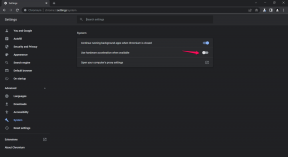Comment rooter ZTE Blade 20 5G 8012N à l'aide de Magisk sans TWRP
Miscellanea / / August 04, 2021
Annonces
Dans ce guide, nous avons partagé avec vous les étapes pour rooter ZTE Blade 20 5G 8012N à l'aide de Magisk sans TWRP d'une manière très simple pour votre facilité.
Afin de rooter votre ZTE Blade 20 5G 8012N, nous utiliserons le Magisk pour patcher l'image de démarrage stock et la flasher sur la partition de démarrage de votre appareil. Maintenant, si vous demandez pourquoi Magisk? Il s’agit d’un processus racine sans système qui n’altère pas les partitions système tout en permettant l’accès root. Magisk peut également masquer les mesures de sécurité en ligne pour faire fonctionner correctement les applications comme n'importe quelle application bancaire, SafetyNet, etc.

Table des matières
-
1 Qu'est-ce que Root? (Avantages)
- 1.1 L'avantage de l'enracinement:
-
2 Étapes pour rooter la lame ZTE 20 5G 8012N à l'aide de Magisk
- 2.1 Pré-requis
- 3 1. Comment extraire et patcher Boot.image à l'aide de Magisk?
-
4 2. Étapes pour installer l'image de démarrage corrigée sur ZTE Blade 20 5G
- 4.1 Étapes pour vérifier la racine sans système
Qu'est-ce que Root? (Avantages)
Téléphone intelligent Enracinement est le moyen non officiel de permettre à un administrateur ou à un super-utilisateur d'accéder au système et au sous-système de votre appareil. Par conséquent, l'utilisateur peut facilement modifier, modifier, modifier ou supprimer facilement les fichiers système et les applications.
Annonces
L'avantage de l'enracinement:
- Vous pouvez avoir accès à tous les fichiers de votre ZTE Blade 20 5G 8012N, même aux fichiers présents dans le répertoire racine de votre téléphone.
- Vous pouvez augmenter les performances de votre ZTE Blade 20 5G en overclocking.
- En s'enracinant, vous pouvez augmenter la durée de vie de la batterie en underclocking ZTE Blade 20 5G.
- Désinstaller Bloatware sur ZTE Blade 20 5G.
- Vous pouvez bloquer les publicités sur toutes les applications Android telles que Youtube et d'autres applications liées au jeu. Lire aussi: Top 5 des alternatives Adblock Plus pour Android
- En rootant ZTE Blade 20 5G, vous pouvez afficher, modifier ou supprimer n'importe quel fichier système dans le répertoire racine.
- Vous pouvez installer le Cadre Xposed et beaucoup Module Xposed Support.
Étapes pour rooter la lame ZTE 20 5G 8012N à l'aide de Magisk
Suivez le guide détaillé ainsi que les exigences et téléchargez les liens ci-dessous.
Gardez à l'esprit:
- Pour rooter, vous devez d'abord déverrouiller le chargeur de démarrage sur votre variante Infinix.
- L'enracinement peut annuler la garantie du fabricant sur votre appareil.
- L'enracinement bloquera les mises à jour OTA du firmware.
Passons maintenant à certaines des étapes nécessaires que vous devez respecter:
Pré-requis
- Votre téléphone doit avoir une autonomie de batterie d'au moins 60%.
- Garder un sauvegarde des données de votre appareil d'abord. Par conséquent, si quelque chose ne va pas, vous pouvez récupérer les données importantes.
- Le fichier image de cet article est uniquement pris en charge par le modèle ZTE Blade 20 5G. N'essayez PAS de le flasher sur d'autres modèles.
- Vous aurez également besoin d'un PC / ordinateur portable et d'un câble USB pour connecter votre appareil à l'ordinateur.
- Vous devez télécharger tous les fichiers, outils et pilotes nécessaires ci-dessous en conséquence.
[note color = ”green” title_tag = ”h3 ″ title =” Téléchargements requis: ”]
- Télécharger ADB & Fastboot des dossiers (les fenêtres/MAC)
- Pilotes USB ZTE - Téléchargez et installez-le sur votre ordinateur
- Télécharger d'autres pilotes: Pilotes Mediatek VCOM ou alors Pilotes USB MTK
- Téléchargez et installez le Outil SP Flash sur ton ordinateur
- Télécharger la dernière Stock ROM pour ZTE Blade 20 5G
[/Remarque]
Annonces
[note color = "red" title_tag = "p" title = "Attention:"] Nous sommes chez GetDroidTips ne serons responsables d'aucun type d'erreur ou de dommage survenant à votre téléphone pendant ou après avoir suivi ce guide ou déposer. Vous devez savoir ce que vous faites. Effectuez d'abord une sauvegarde complète et procédez à vos risques et périls! [/ Note]
1. Comment extraire et patcher Boot.image à l'aide de Magisk?
- Tout d'abord, vous devez extraire l'image de démarrage en utilisant le Outil MTK Droid
- Connectez votre appareil via un câble USB et copiez uniquement le fichier boot.img du dossier extrait vers le stockage de votre appareil
- Lancer Gestionnaire Magisk. Lorsqu'une fenêtre contextuelle apparaît vous demandant d'installer Magisk, sélectionnez INSTALLER et choisissez à nouveau installer.
- Tapez sur «Patch Boot Image File».

- Accédez à la mémoire interne et sélectionnez l'image de démarrage de votre téléphone que vous avez transférée précédemment.
- Attendez quelques secondes. Magisk commencera à patcher l'image de démarrage.
- Une fois l'image de démarrage corrigée, copiez le «patched_boot.img» du stockage interne et remplacez-le dans le même dossier ROM extrait sur votre PC.
Vous pouvez maintenant suivre la deuxième étape pour flasher le fichier image de démarrage corrigé.
2. Étapes pour installer l'image de démarrage corrigée sur ZTE Blade 20 5G
Suivez le guide approprié pour installer l'image de démarrage corrigée sur ZTE Blade 20 5G à partir du lien ci-dessous:
[su_button url = " https://www.getdroidtips.com/flash-patched-boot-image-mediatek/#How_To_Install_the_Patched_Boot_Image_on_MediaTek_device” target = "blank" style = "flat" background = "# 700aab" color = "# ffffff" size = "7" center = "yes" radius = "0" icon = ”icon: book” icon_color = ”# ffffff”] Guide d'installation de l'image de démarrage corrigée sur MediaTek Appareil [/ su_button]
Annonces
[note color = "yellow" title_tag = "p" title = ""]
Dans certains cas, si la méthode ci-dessus ne fonctionne pas sur votre ZTE Blade 20 5G, alors essayez via la méthode de démarrage rapide ADB.
- Maintenant, extrayez l'outil ADB & Fastboot, puis déplacez le fichier image de démarrage corrigé dans le même dossier.
- Appuyez sur la touche Maj et maintenez-la enfoncée et cliquez avec le bouton droit de la souris pour ouvrir la fenêtre de commande / PowerShell.
- Ensuite, entrez la commande suivante afin de flasher le "patched_boot.img" pour installer Magisk et rooter votre appareil Android:
démarrage rapide du flash patched_boot.img
- Pour les périphériques avec système de partition A / B, vous devez utiliser les commandes suivantes:
fastboot flash boot_a patched_boot.img fastboot flash boot_b patched_boot.img
Veuillez remplacer [patched_boot.img] avec le nom du fichier image de démarrage que vous avez téléchargé suivi de l'extension .img.
- Attendez que le processus de clignotement se termine.
- Enfin, saisissez la commande pour redémarrer votre appareil.
redémarrage rapide
- C'est ça.
[/Remarque]
Étapes pour vérifier la racine sans système
- Lancez le Application Magisk Manager sur votre appareil.
- Maintenant, afin de vérifier l'accès root sans système sur votre téléphone, vous verrez l'écran d'état. Ici, toutes les options doivent être cochées en vert si elles sont correctement enracinées. Si oui, cela signifie que vous avez également contourné la mesure Google SafetyNet.
C’est tout, les gars. Nous espérons que vous avez trouvé ce guide utile et que vous avez réussi à rooter votre appareil ZTE Blade 20 5G. Pour toute question, n'hésitez pas à demander dans les commentaires ci-dessous.
Bannières Bonnes nouvelles pour tous les utilisateurs de Micromax Canvas Hue (AQ5000). Vous pouvez maintenant installer Custom TWRP Recovery sur Micromax…
Publicités Après avoir acheté un nouveau téléphone, nous nous retrouvons toujours sans mises à jour officielles. Alors pour installer le non officiel…
Publicités Si vous possédez un smartphone Blackview BV9000 Pro, vous pouvez maintenant installer TWRP Recovery sur Blackview BV9000 Pro…